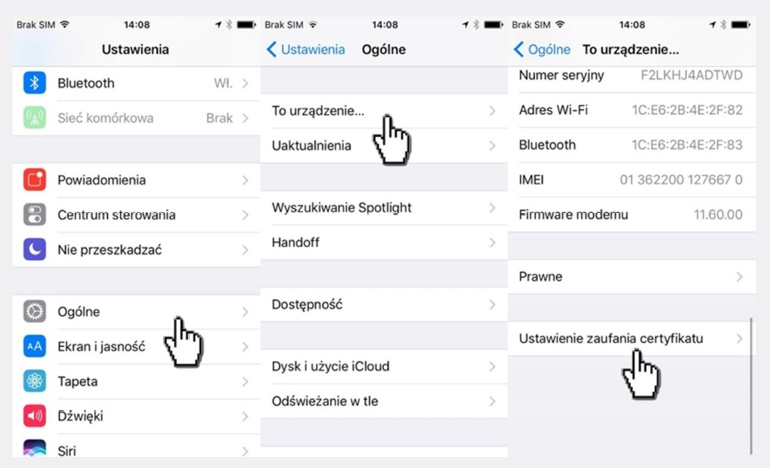Do poprawnego działania sieci bezprzewodowej dla uczniów wymagana jest inspekcja ruchu szyfrowanego SSL. W tym celu niezbędne jest zainstalowanie certyfikatów SSL.
Należy je zainstalować na wszystkich komputerach i urządzeniach przenośnych (laptopy, tablety, smartfony) łączących się z sieciami ODN_Uczniowie_I, ODN_Uczniowie_II, ODN_Uczniowie_III, ODN_Uczniowie_IV.
W przypadku podłączenia do sieci szkolnej urządzenia nie mającego zainstalowanego certyfikatu SSL (zarówno komputera jak i innych urządzeń przenośnych), usługi bezpieczeństwa nie będą działały prawidłowo, utrudnione będzie korzystanie z internetu na tym urządzeniu, większość stron www będzie wyświetlana nieprawidłowo, lub w ogóle może nie być wyświetlana.
Poprawne wykonanie czynności w niniejszej instrukcji zagwarantuje możliwość prawidłowego korzystania z zasobów internetu w sposób bezpieczny dla użytkowników sieci w szkole.
Niniejsza instrukcja opisuje sposób instalacji certyfikatów na urządzeniach przenośnych w szkole:
A. na urządzeniach przenośnych z systemem Android,
B. na urządzeniach przenośnych z systemem iOS.
A. Instalacja na urządzeniu z systemem Android
1. Urządzenie, na którym będzie instalowany certyfikat musi być zabezpieczone kodem PIN.
2. Pobierz certyfikat na urządzenie, na którym certyfikat ma być zainstalowany. Aby pobrać plik, otwórz przeglądarkę stron www na urządzeniu, na którym zamierzasz zainstalować certyfikat, otwórz stronę loczarnkow.pl, odnajdź w menu O SZKOLE->Internet w LO a następnie kliknij na Pobierz certyfikat.
3. Pobranie pliku powinno spowodować automatyczne uruchomienie procesu instalacji certyfikatu.
4. W przypadku gdyby proces instalacji nie rozpoczął się automatycznie, otwórz aplikację służącą do przeglądania plików na urządzeniu (np. Moje pliki), przejdź do katalogu, w którym zapisany został plik certyfikatu (najczęściej będzie to katalog Pobrane) i kliknij dwukrotnie na plik certyfikatu ca-odn-uczniowie.crt
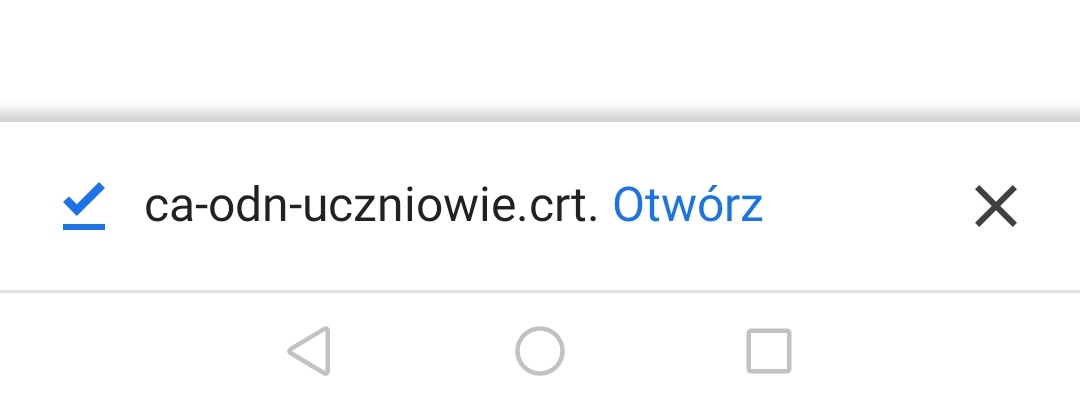
5. W okienku Nadaj certyfikatowi nazwę wpisz np. ODN Uczniowie.
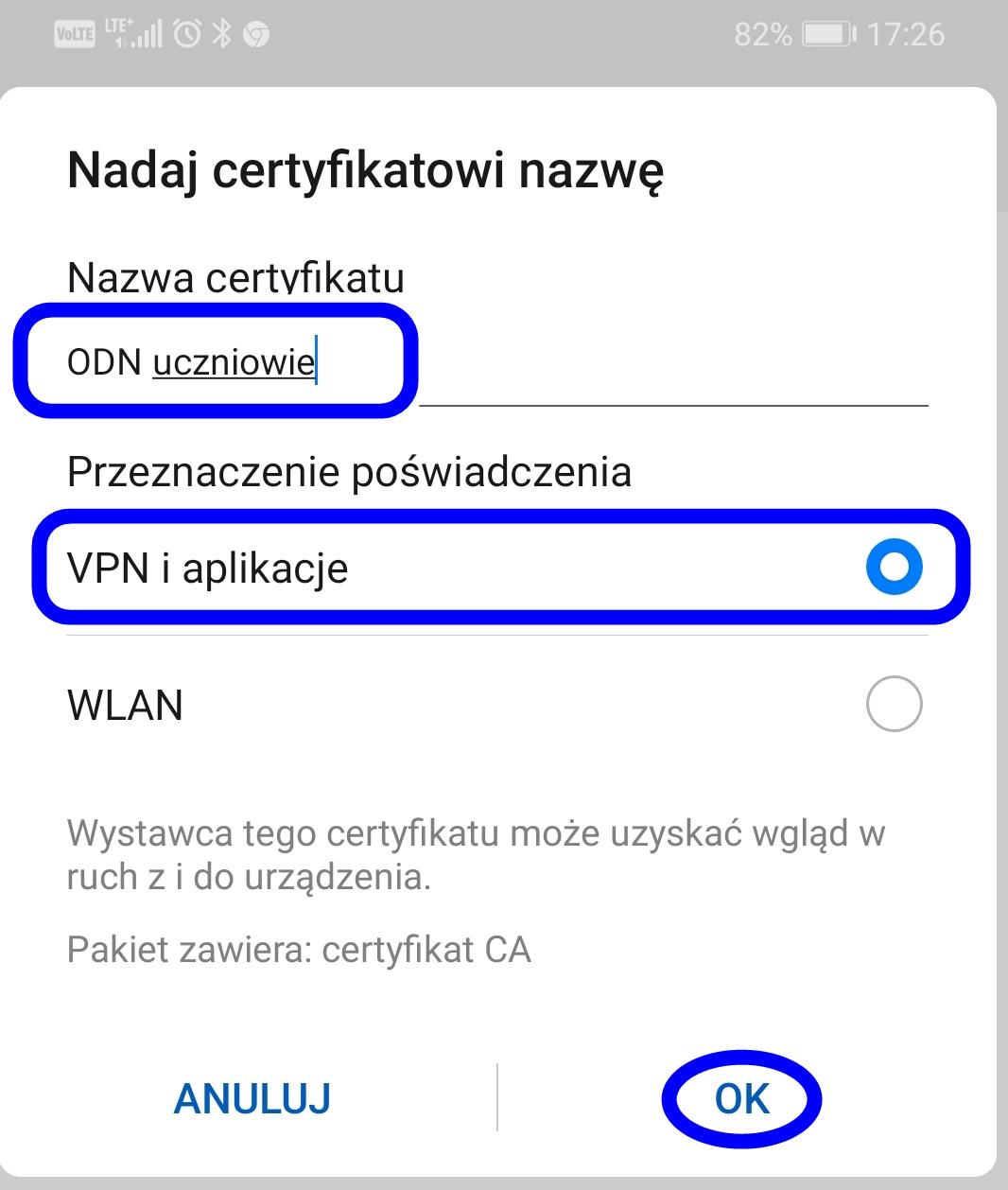
6. Pomyślna instalacja zostanie potwierdzona stosownym komunikatem.
B. Instalacja na urządzeniu z sytemem iOS
1. Ważne. Należy pamiętać, że pobranie certyfikatu i próba jego instalacji za pomocą innej przeglądarki niż Safari, spowoduje błąd instalacji. Dlatego pamiętaj aby do instalacji certyfikatu używać tylko przeglądarki Safari.
2. Pobierz certyfikat na urządzenie, na którym certyfikat ma być zainstalowany. Aby pobrać plik, otwórz przeglądarkę stron www na urządzeniu, na którym zamierzasz zainstalować certyfikat, otwórz stronę loczarnkow.info, odnajdź sekcję O SZKOLE->Internet w LO a następnie kliknij na Pobierz certyfikat.
3. Pobranie pliku powinno spowodować automatyczne uruchomienie procesu instalacji certyfikatu.
4. W przypadku gdyby proces instalacji nie rozpoczął się automatycznie, kliknij w plik certyfikatu (w aplikacji Pliki). W tym momencie wyświetlony zostanie komunikat odnośnie próby otwarcia ustawień systemowych. W celu wyświetlenia profilu konfiguracji, kliknij „Pozwól”, a następnie „Instaluj” - wiąże się to z koniecznością podania kodu zabezpieczającego telefon.
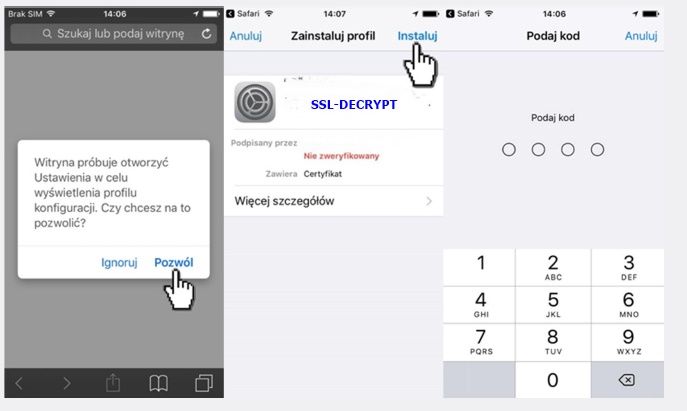
5. W kolejnych oknach pojawią się komunikaty informujące o instalacji certyfikatu, kliknij „Instaluj”, ponownie „Instaluj”,. Certyfikat powinien zostać zainstalowany, można więc nacisnąć „Gotowe”.
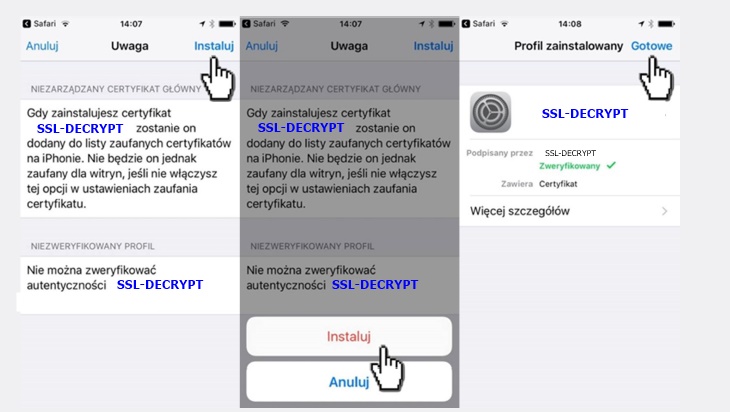
6. Następnie włącz zaufanie SSL dla zainstalowanego certyfikatu. W tym celu przejdź do Ustawienia -> Ogólne -> To urządzenie…-> Ustawienie zaufania certyfikatu